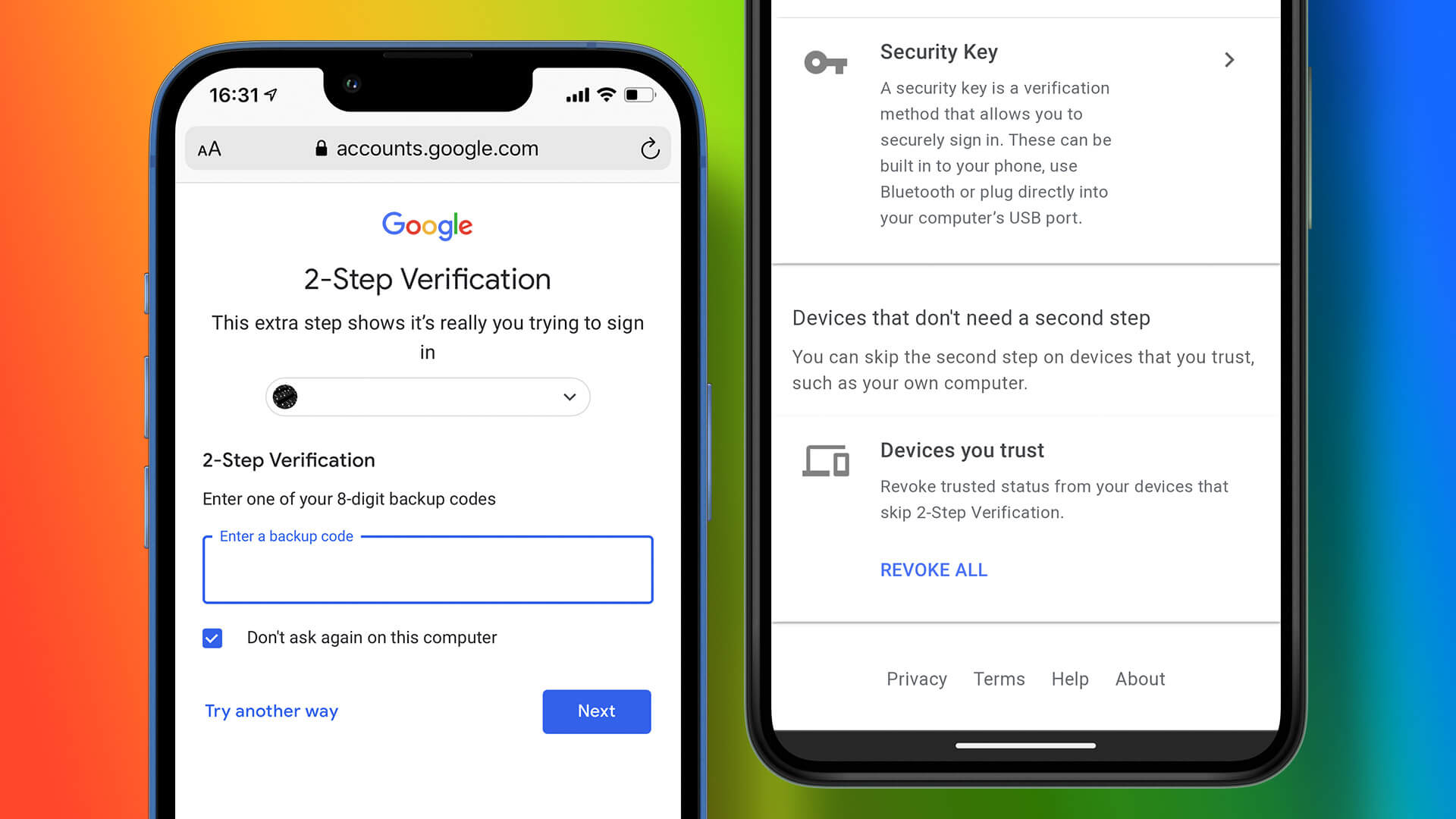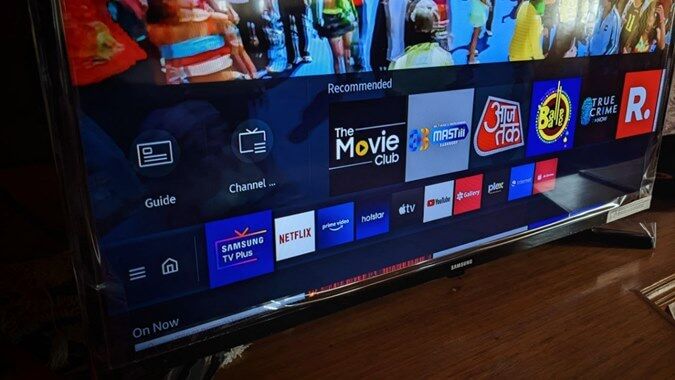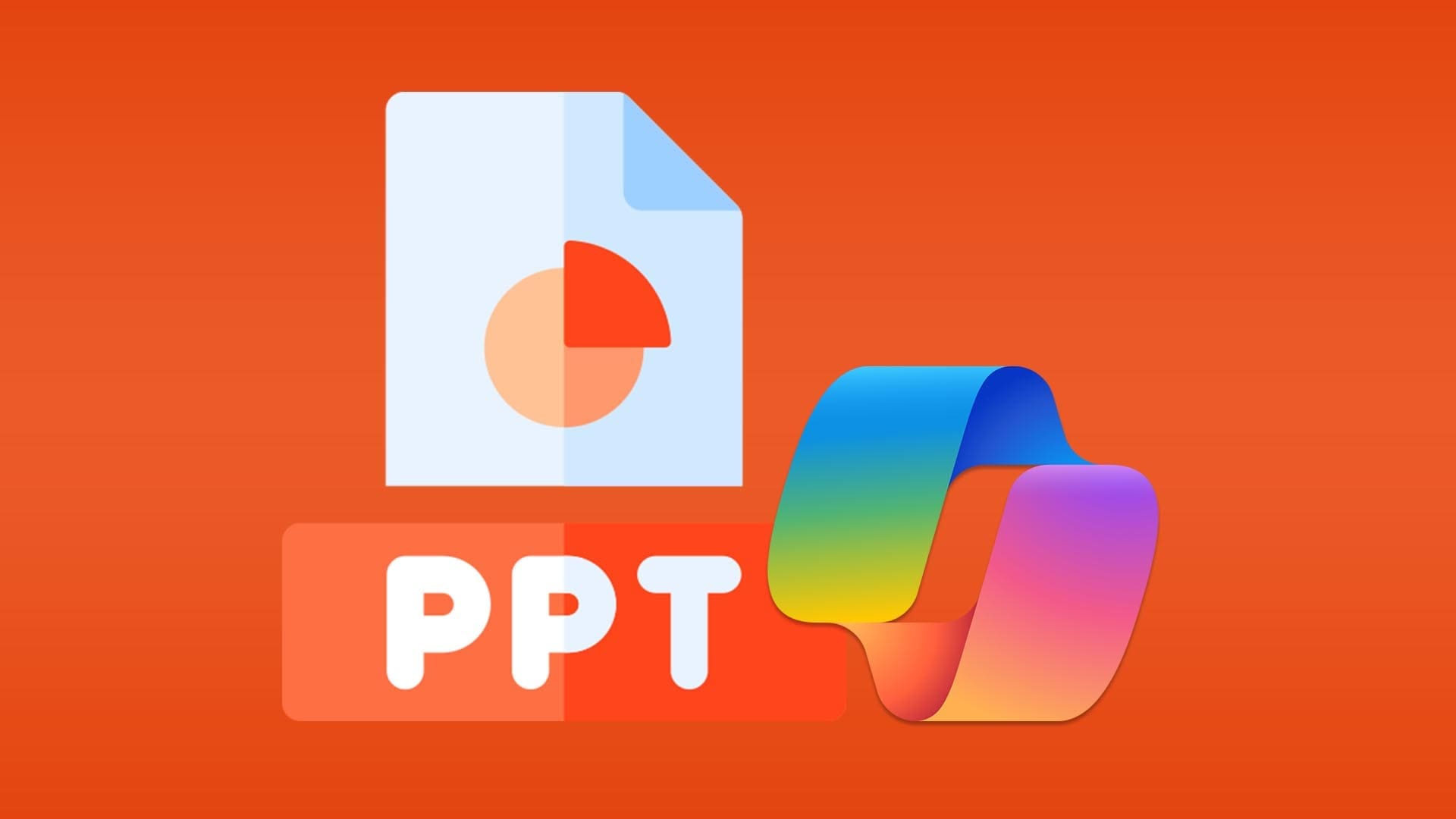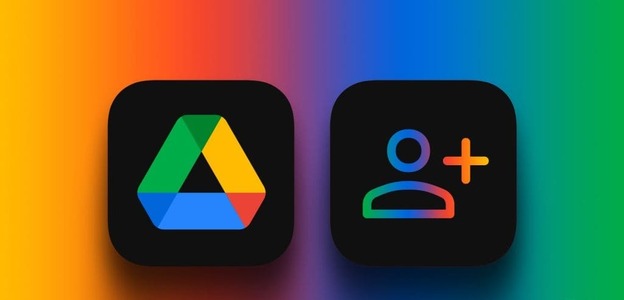Selv hvis du har indstillet det mest fantastiske skrivebordsbaggrund på din computer, kan du med tiden blive træt af det. I Windows kan du ændre din skrivebordsbaggrund med et par enkle trin og endda oprette et slideshow for at holde tingene friske. Men hvad nu hvis du ikke kan ændre din skrivebordsbaggrund på din Windows 10- eller 11-computer?
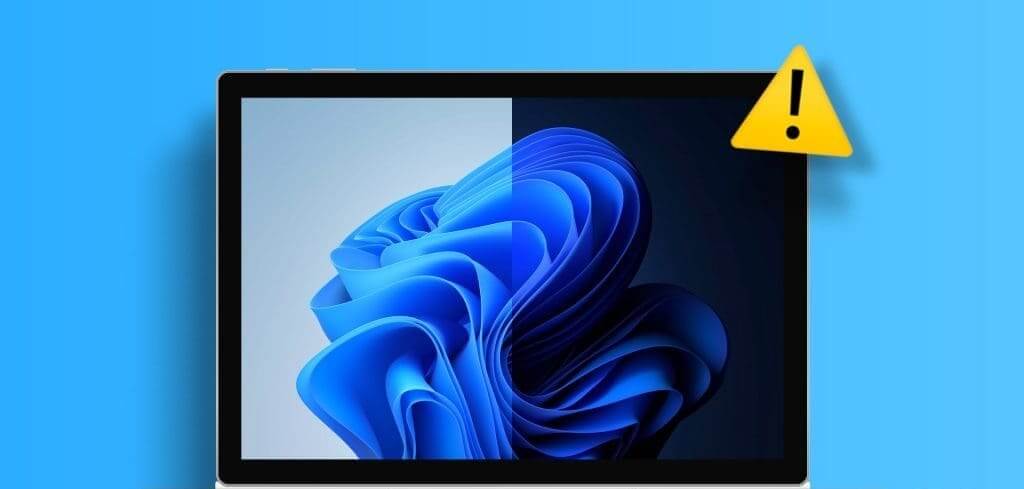
Bare rolig, du behøver ikke at nøjes med ét billede som baggrundsbillede for evigt. Der findes løsninger på problemet, og dette indlæg dækker dem, så dit Windows-pc-skrivebord ser fantastisk ud. Så lad os tage et kig.
1. Sørg for, at Windows er aktiveret.
Selvom du kan bruge en ikke-aktiveret version af Windows 10 eller 11, er der nogle begrænsninger. En af disse er manglende evne til at ændre din skrivebordsbaggrund eller temaer.
Hvis din computer kører en inaktiv version af Windows, vil du normalt se et vandmærke i nederste højre hjørne af skærmen. Alternativt kan du Tjek status for Windows-aktivering I appen Indstillinger. Sådan gør du.
Trin 1: Klik på Tastaturgenvej Windows + I Sådan åbner du et program Indstillinger. Klik på fanen "systemet" I venstre sidebjælke skal du vælge "Aktivering" fra højre del.
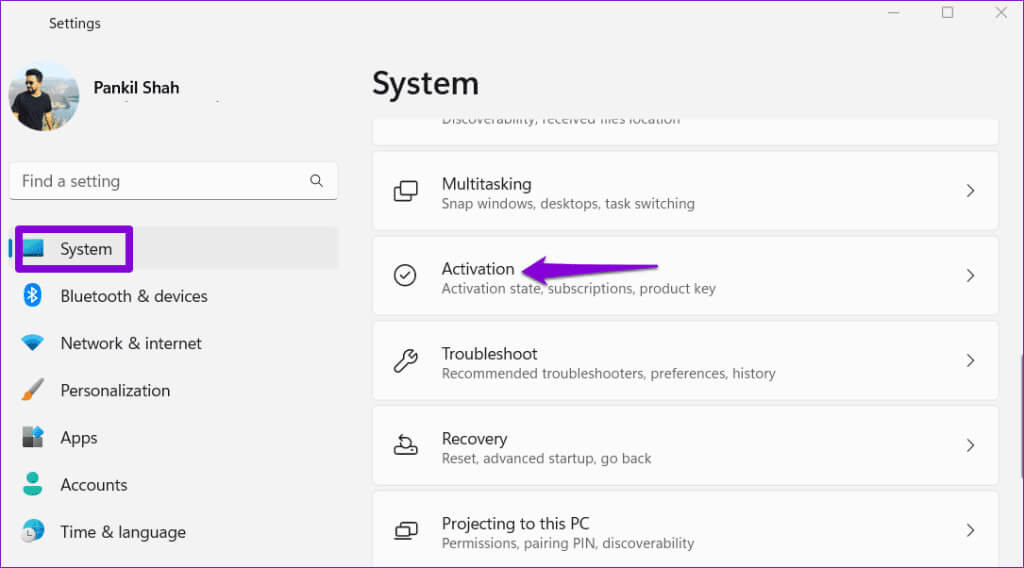
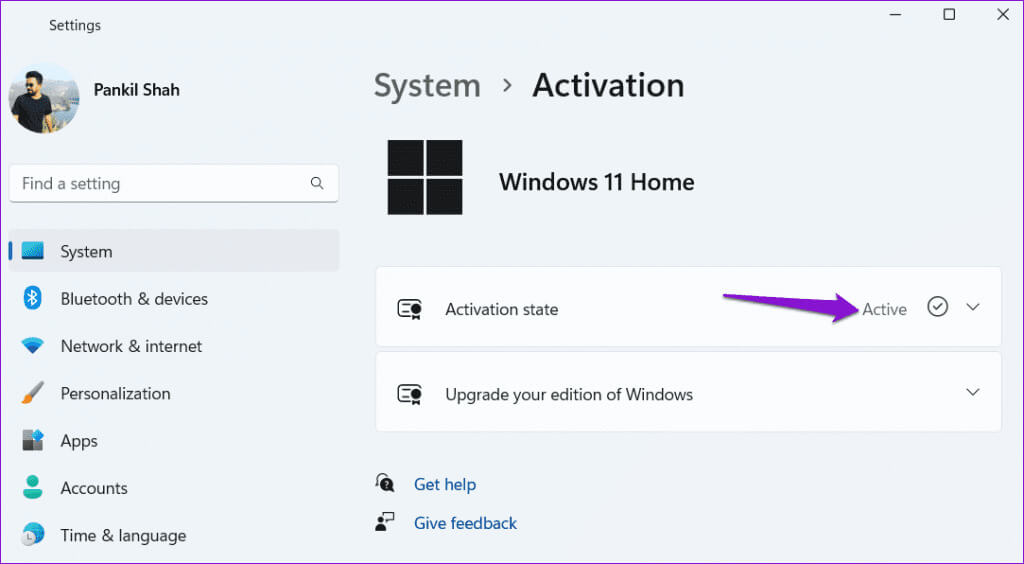
Hvis beskeden er "غير aktiv", Du skal købe en licensnøgle tilAktivér Windows Først.
2. Omdøb den beskadigede oversatte baggrundsfil.
Windows gemmer dit skrivebordsbaggrundsbillede i en fil kaldet TranscodedWallpaper. Når du ændrer din skrivebordsbaggrund, overskriver Windows denne fil for at anvende det nye billede. Men hvis denne fil bliver beskadiget, kan du ikke ændre din skrivebordsbaggrund.
For at løse dette skal du omdøbe TranscodedWallpaper-filen på din computer. Dette vil tvinge Windows til at genskabe filen og løse dit problem.
Trin 1: Klik på Windows -tast + R Tastaturgenvej til at åbne dialogboksen "beskæftigelse". Skriv følgende sti i feltet Åbn, og tryk på Enter.
% USERPROFILE% \ AppData \ Roaming \ Microsoft \ Windows \ Temaer \
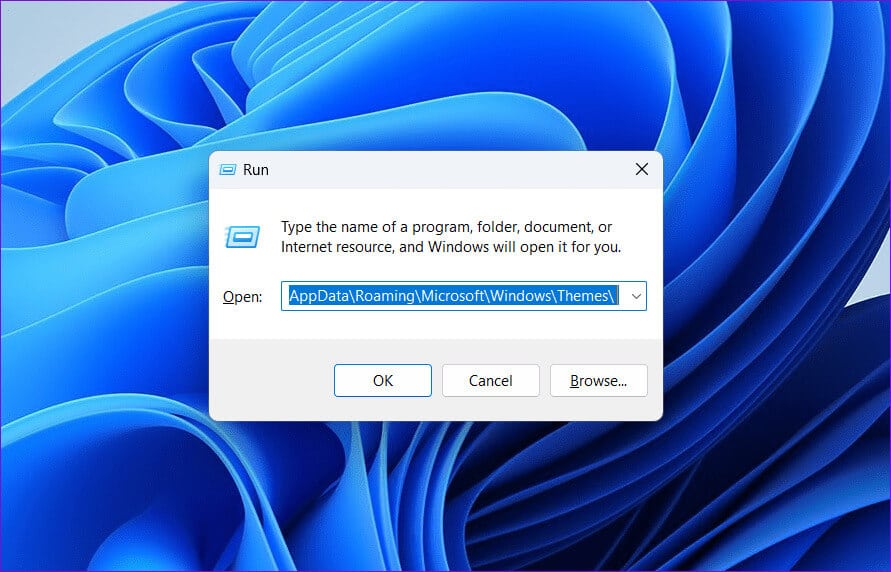
Trin 2: Find TranscodedWallpaper-fil, og tryk på F2, og omdøbe det til OmkodetWallpaper.old Eller noget andet.
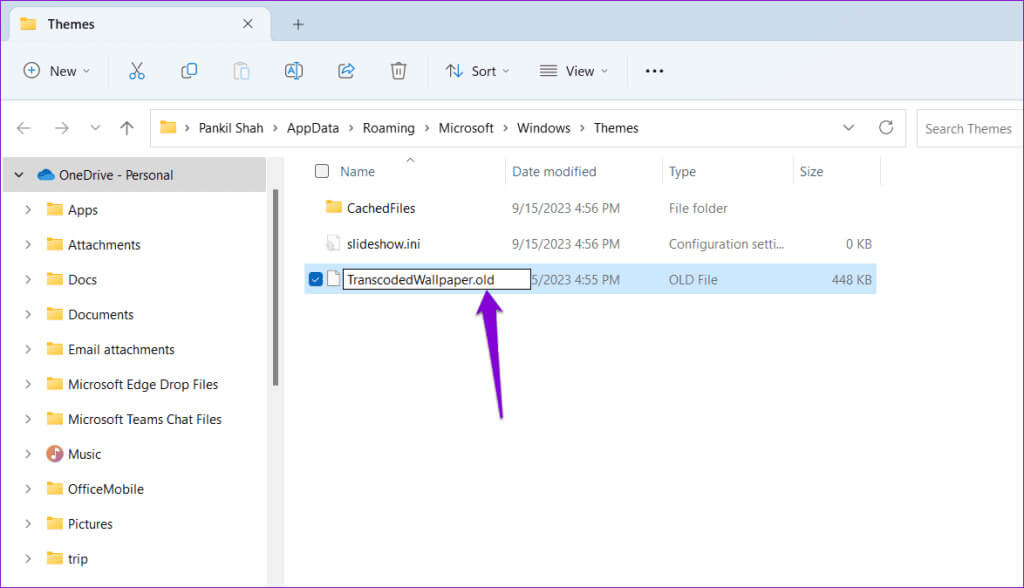
Når du har gennemført ovenstående trin, skal du kontrollere, om du kan ændre din skrivebordsbaggrund i Windows.
3. Rediger tilgængelighedsindstillinger
Har du for nylig ændret indstillingerne for øget tilgængelighed på din Windows-computer? Hvis det er tilfældet, kan det være årsagen til, at du ikke kan ændre din skrivebordsbaggrund. Sådan retter du det.
Trin 1: Klik på Windows-søgeikon Skriv på proceslinjen kontrolpanel og tryk på Enter.
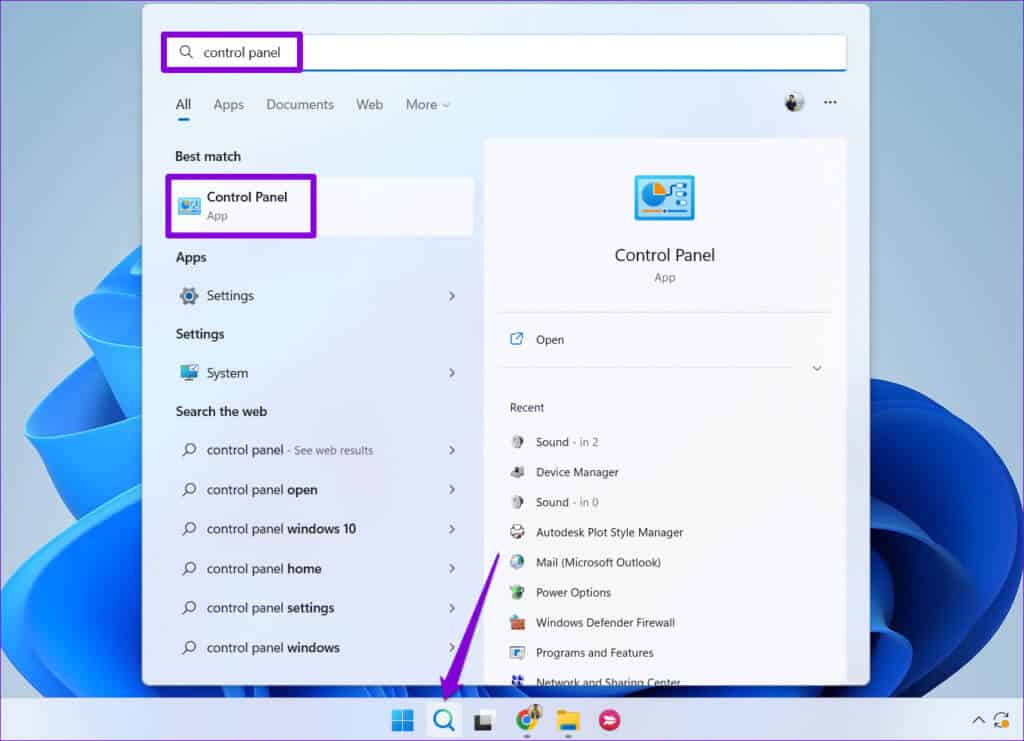
Trin 2: Brug rullemenuen i øverste højre hjørne til at ændre visningstypen til Store ikoner. Klik derefter på "Center for nem adgang."
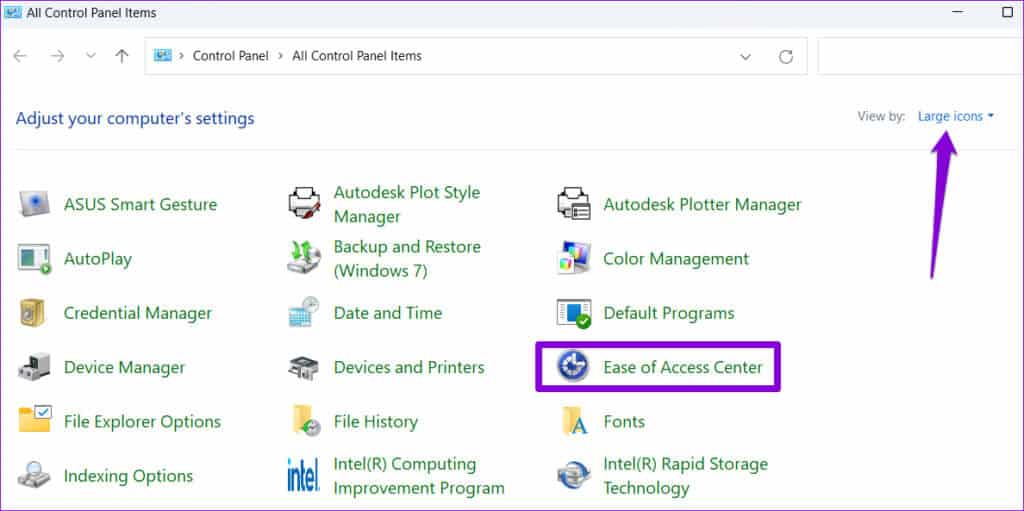
Trin 3: Klik på indstillingen "Gør computersyn lettere."
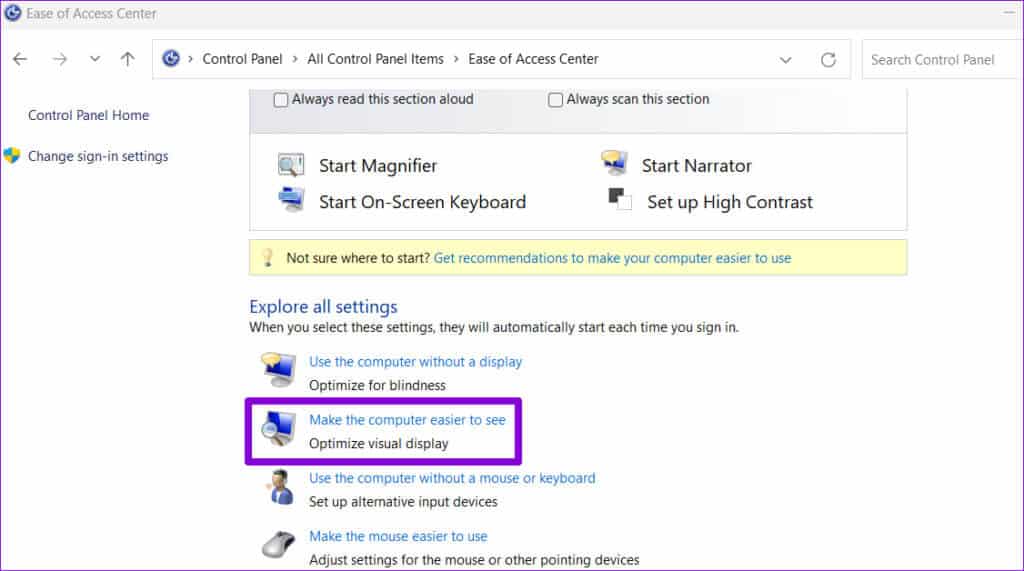
Trin 4: Fjern markeringen i afkrydsningsfeltet "Fjern baggrundsbilleder" Tryk derefter på "anvendelse".

Derefter burde du kunne ændre skrivebordsbaggrunden på din Windows 10- eller 11-computer.
4. Kontroller indstillingerne for gruppepolitik.
En anden grund til, at du muligvis ikke kan ændre din skrivebordsbaggrund i Windows, er, at politikken "Forhindr ændring af skrivebordsbaggrund" er aktiveret. Derfor kan du modtage meddelelsen "Brugerdefinerede baggrunde er blevet deaktiveret af din administrator", når du ændrer din skrivebordsbaggrund.
For at løse dette skal du foretage ændringer i indstillingerne for gruppepolitik. Bemærk, at dette kun er muligt, hvis du bruger Windows 11 Pro-, Education- eller Enterprise-udgaver.
Trin 1: Klik på Windows -tast + R Tastaturgenvej til at åbne dialogboksen "beskæftigelse". skrive gpedit.msc Tryk derefter på Indtast.
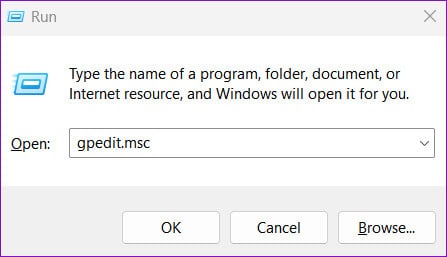
Trin 2: Vælg Ja, når prompten Brugerkontokontrol vises. (UAC).
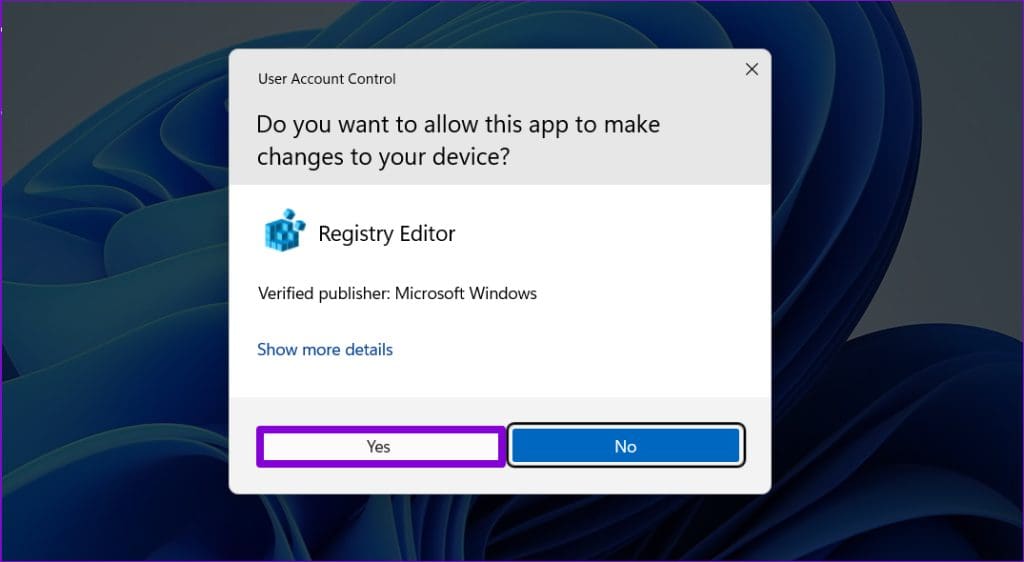
Trin 3: Brug den højre rude til at navigere til den næste mappe:
Brugerkonfiguration\Administrative skabeloner\Kontrolpanel\Personlig tilpasning
Trin 4: Dobbeltklik på Politik. Forhindr ændring af skrivebordsbaggrund i venstre rude.
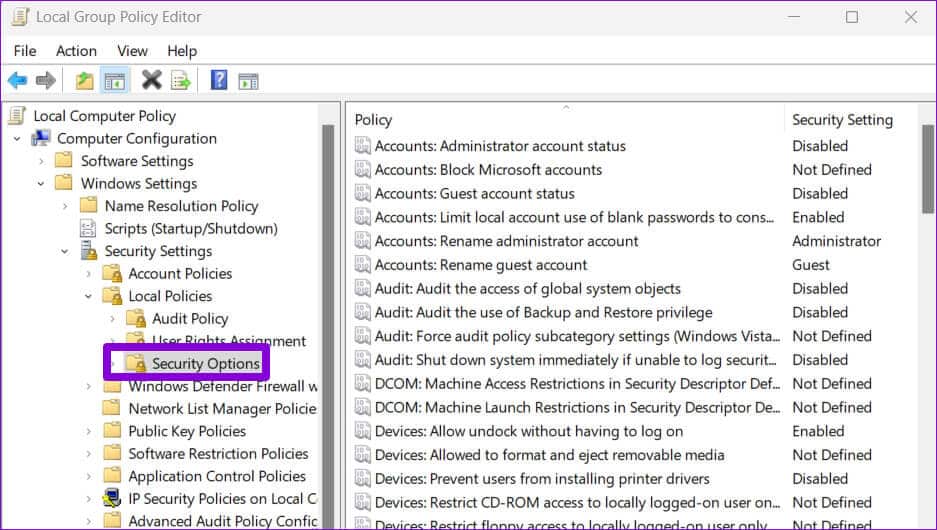
Trin 5: Vælg Deaktiveret og klik på "Implementering" efterfulgt af "OKAY".
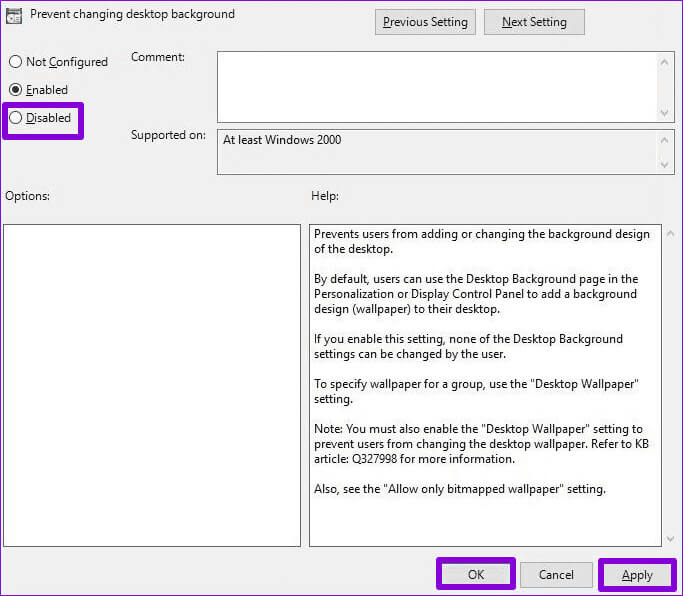
Genstart computeren bagefter for at anvende ændringerne, og kontroller, om problemet fortsætter.
5. Rediger registreringsdatabasefiler
Hvis du ikke kan få adgang til Gruppepolitikeditoren, eller problemet fortsætter efter ændringer i Gruppepolitikindstillingerne, skal du ændre nogle poster i registreringsdatabasen. Men da redigering af registreringsdatabasen kan være risikabelt, skal du sørge for at gøre det. Sikkerhedskopier alle registreringsdatabasefiler أو Opret et gendannelsespunkt Før du fortsætter med nedenstående trin.
Trin 1: Klik på ikonet Windows-søgning Skriv på proceslinjen Registreringseditor, og vælg Kør som administrator.
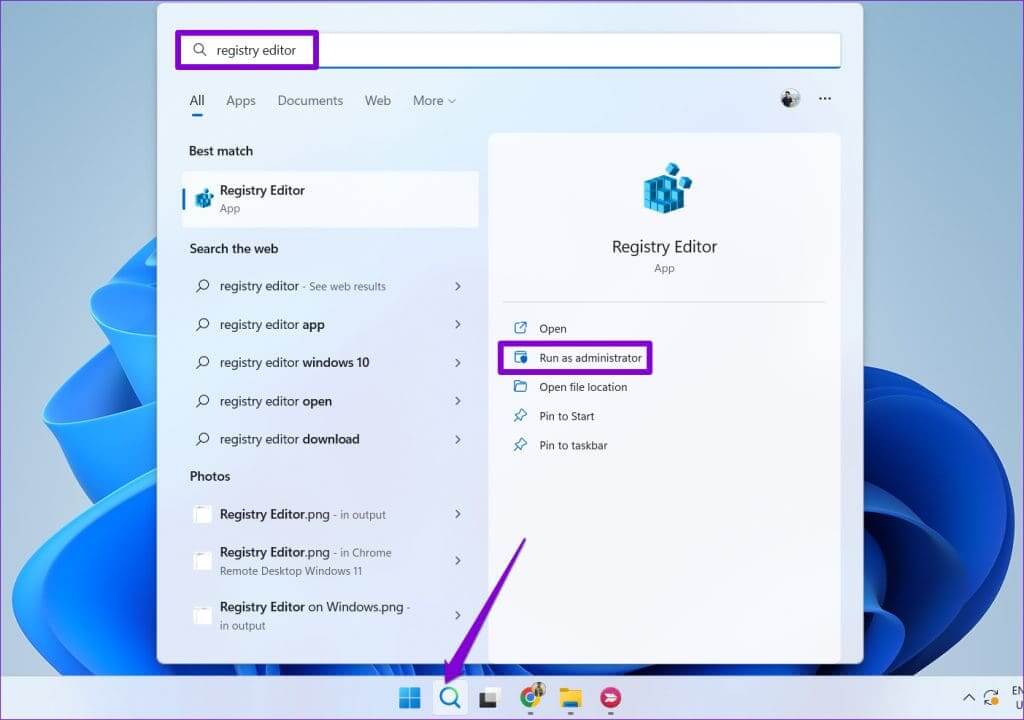
Trin 2: Vælg Ja, når kontrolprompten vises. Brugerkonto (UAC).
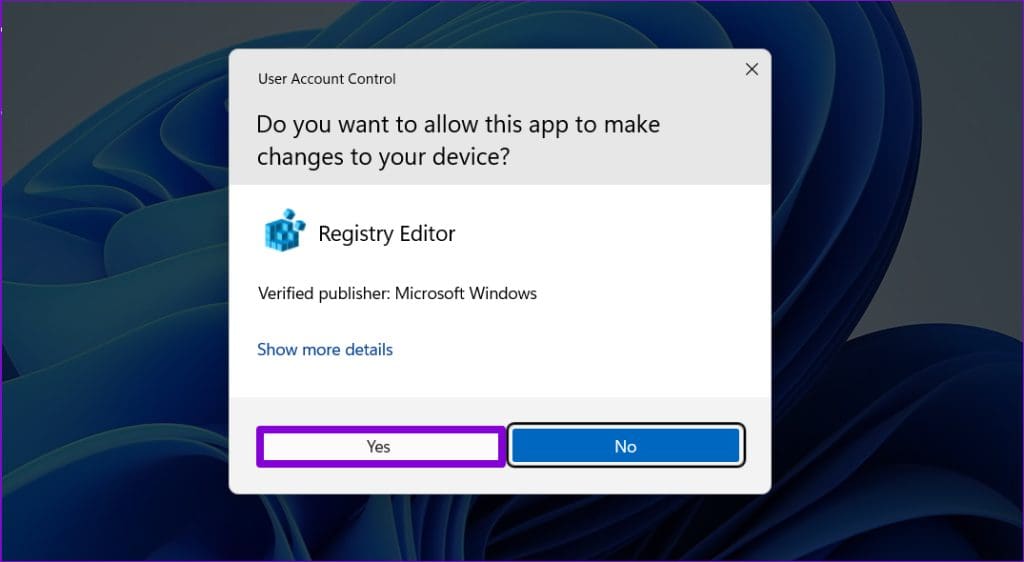
Trin 3: I vinduet Registreringseditor skal du indsætte følgende sti i adresselinjen øverst og trykke på Enter:
HKEY_CURRENT_USER \ Software \ Microsoft \ Windows \ CurrentVersion \ Policies
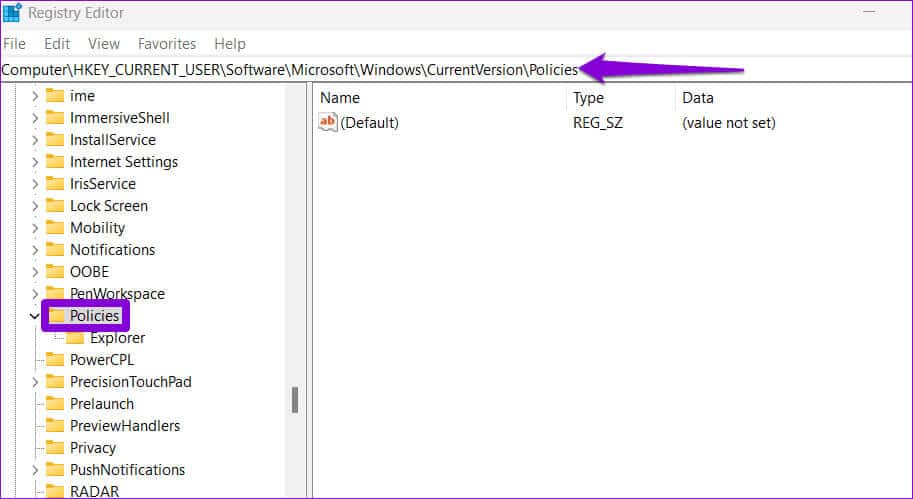
Trin 4: Højreklik på Politiknøgle, og gå til ny, Vælg en tast fra undermenuen. Navngiv tasten. Aktivt skrivebord.
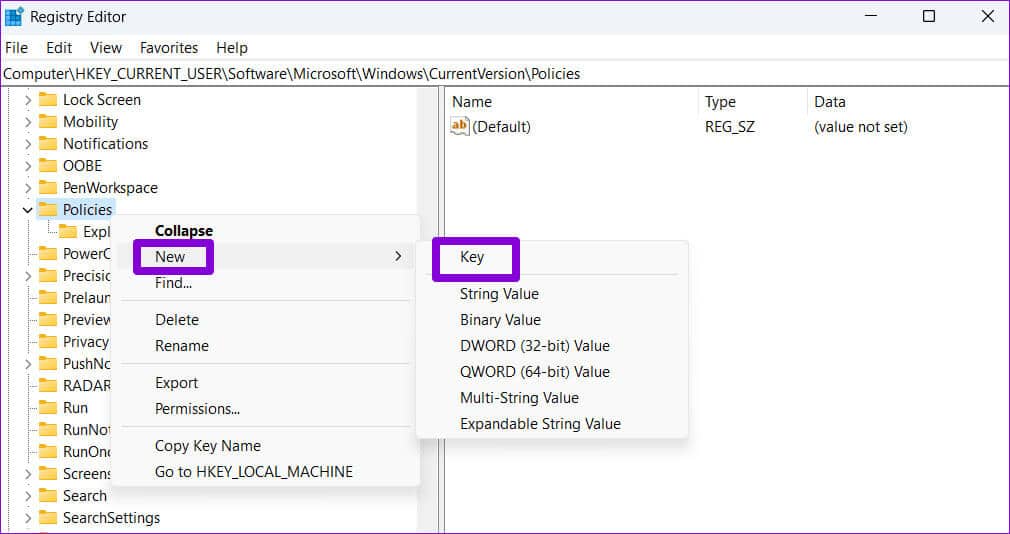
Trin 5: Højreklik på ActiveDesktop-tasten, gå til Ny, og vælg DWORD-værdi (32-bit). Navngiv DWORD'en til NoChangingWallPaper.
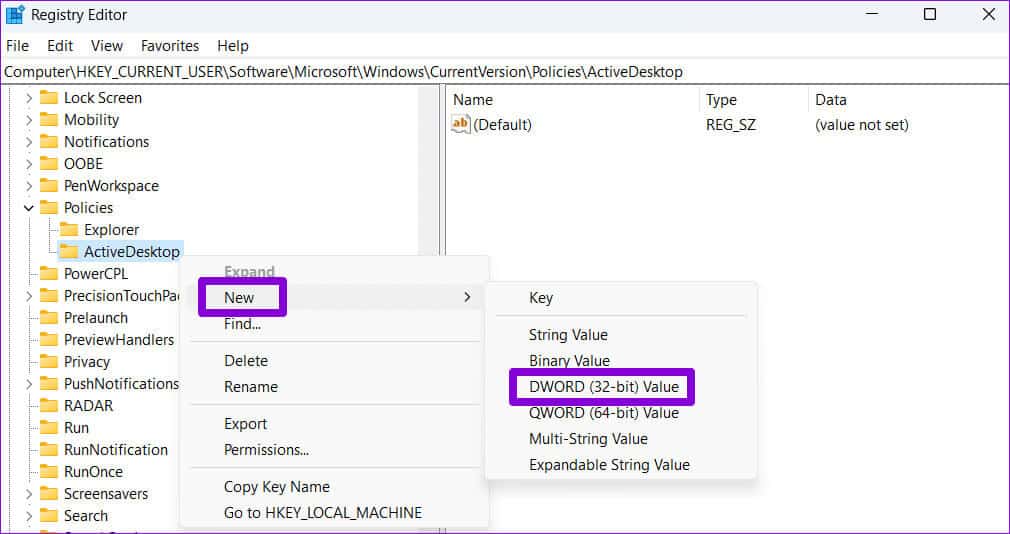
Trin 6: Dobbeltklik på en værdi NoChangingWallPaper og indtast 0 I feltet Værdidata. Klik derefter på OKAY.
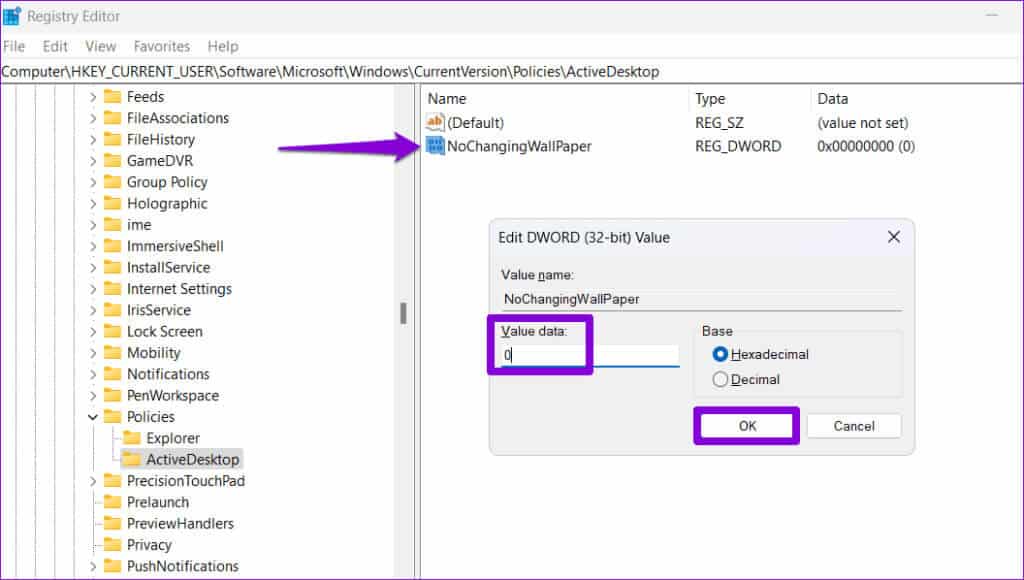
Genstart computeren for at kontrollere, om du kan ændre din skrivebordsbaggrund.
Ikke flere blå farver i baggrunden
Det kan være frustrerende, når du ikke kan ændre noget så grundlæggende som dit skrivebordsbaggrundsbillede på din Windows 10- eller 11-computer. Det er trods alt en af de mest ligefremme måder at vise din personlighed frem i dit digitale arbejdsområde. Vi håber, at et af ovenstående tips hjælper dig med at indstille dit yndlings skrivebordsbaggrundsbillede på din Windows-computer.